梦幻色调,给美人鱼写真人物调出梦幻色调
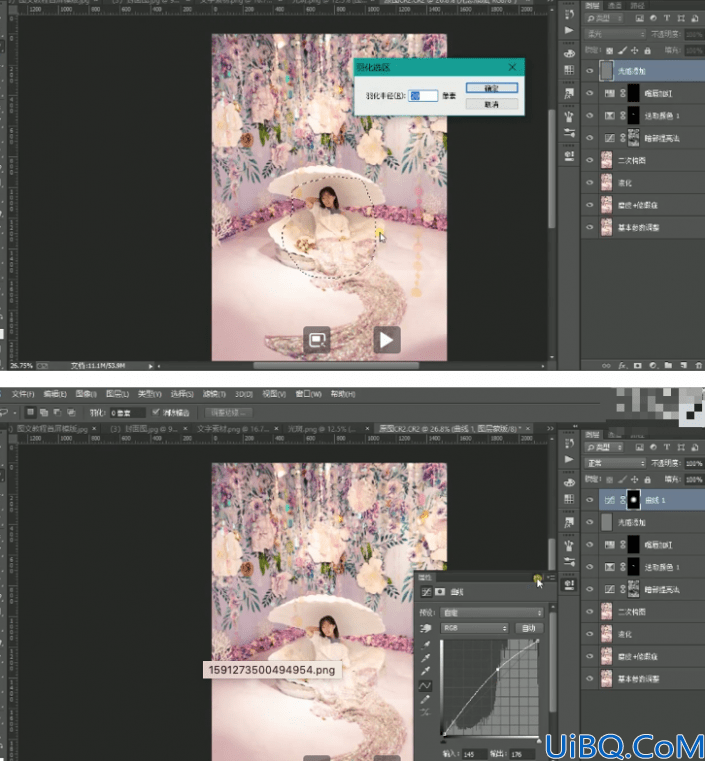
12接下来进行四周提亮,打开曲线,选择画笔,把四周提亮,降低点透明度。命名为四周提亮。

13然后打开色彩平衡,打开曲线把亮度加亮,然后再选择上一步,利用黑色画笔涂抹模特,让模特不要受到太大印象。打组命名为整体定调。
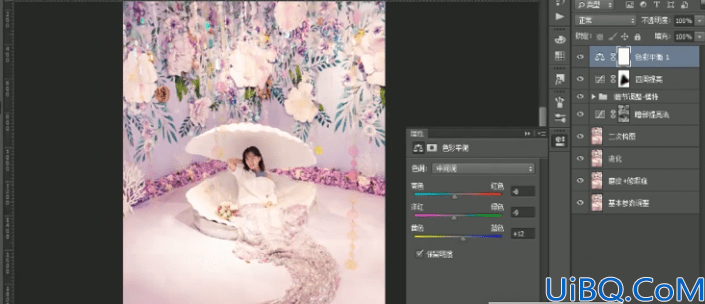

14接下来添加光斑,但添加进来是黑乎乎的,那么选择模式为滤色就可以了,因为滤色的作用是去掉暗部。模特不要受到影响,利用画笔把模特涂抹掉。命名为光斑。
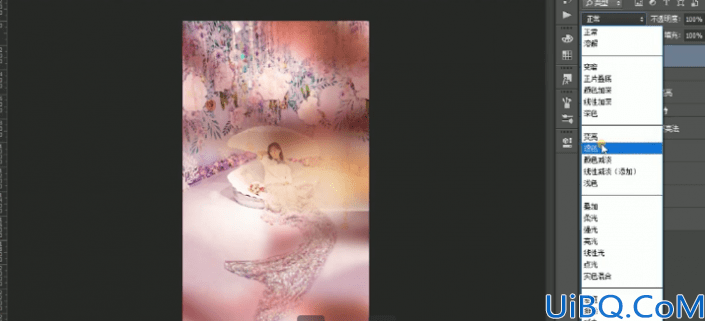

15添加文案素材,拖进来后,位置水平居中,再调整一下亮度,命名为文案。增加文案能增加画面的空间感,让模特和文字形成大小呼应,也起到稳定画面的作用。
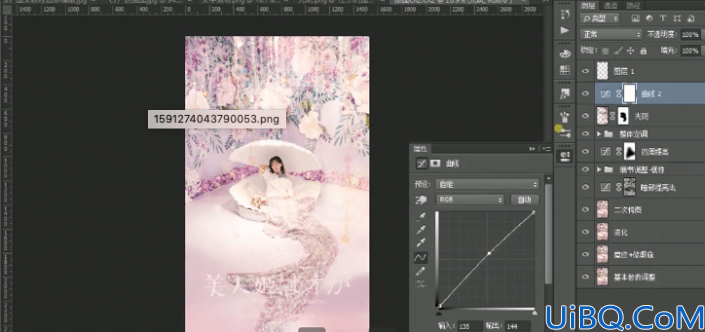
16接下来是锐化三步走,按住ctrl+shift+e盖印图层,首先锐化眼睛,先羽化20px,再进行锐化,接下来是脸部,也是一样的操作,再选择高反差保留,选择柔光,然后降低不透明度,这样锐化效果就很好。命名为锐化三步走。

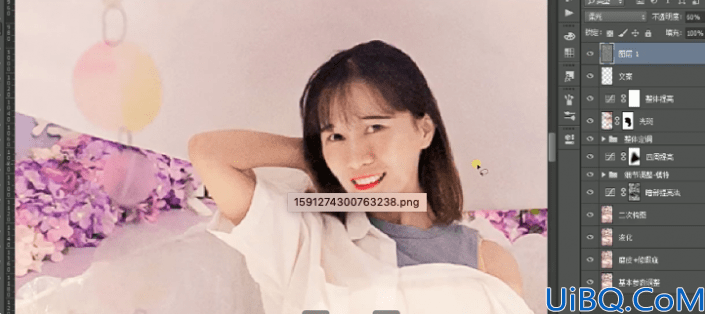
完成:

经过调色后的人像有一种梦幻的效果,整个色调也特别的童话,同学们通过教程来练习一下吧,相信你可以做的更好。










 加载中,请稍侯......
加载中,请稍侯......
精彩评论